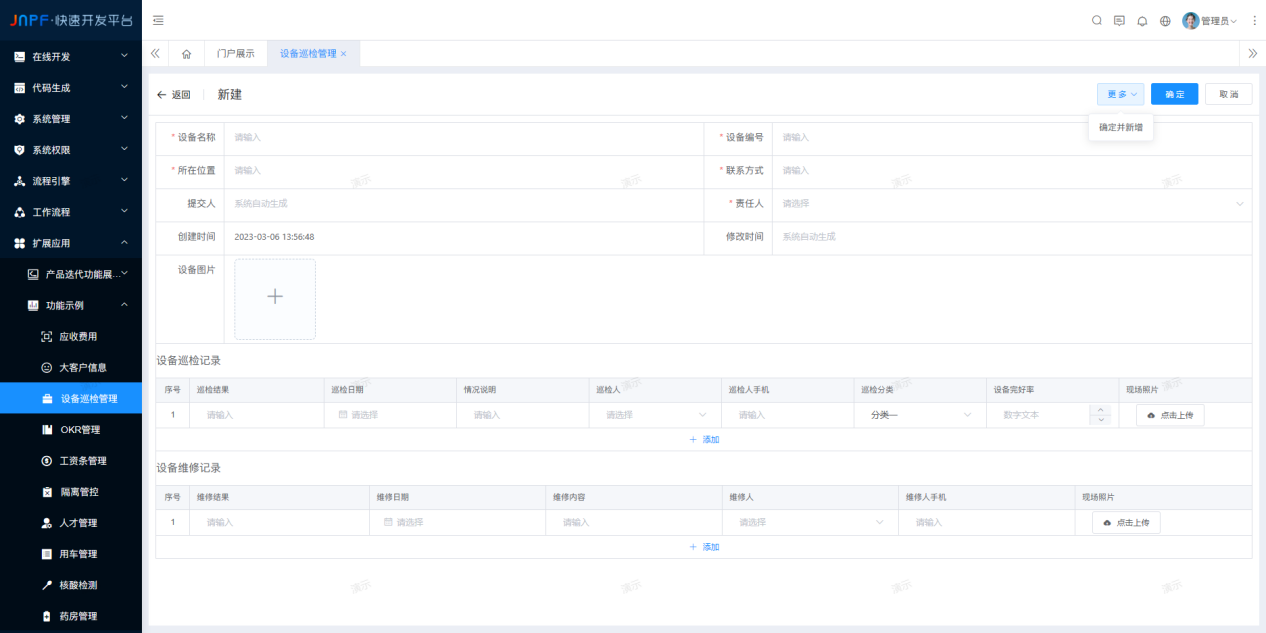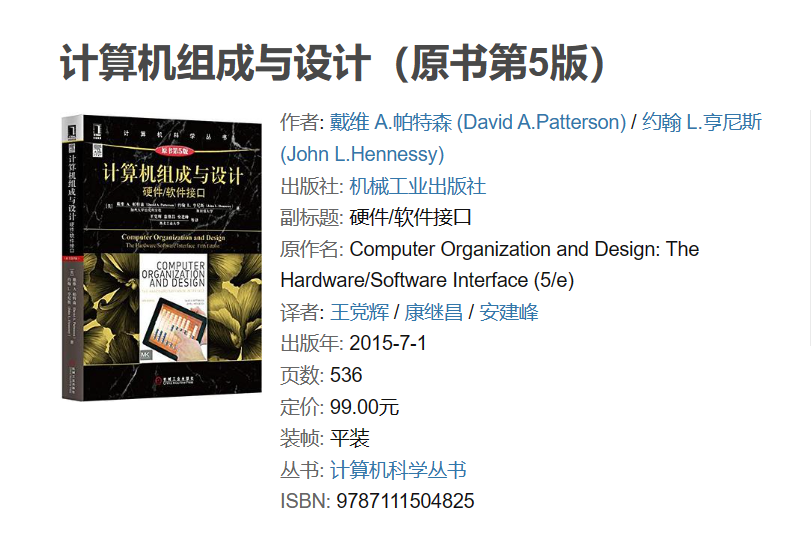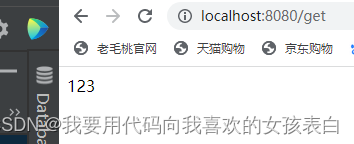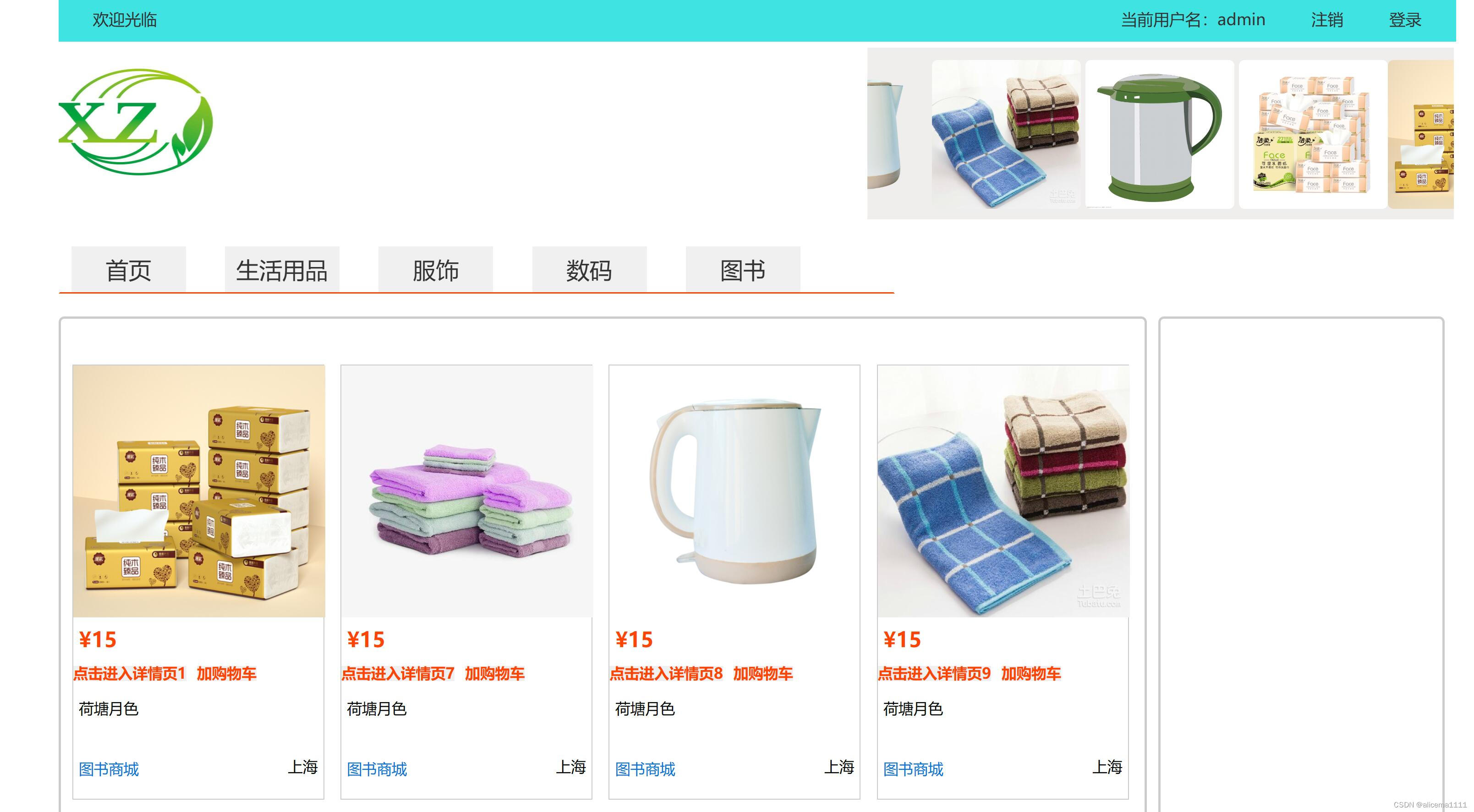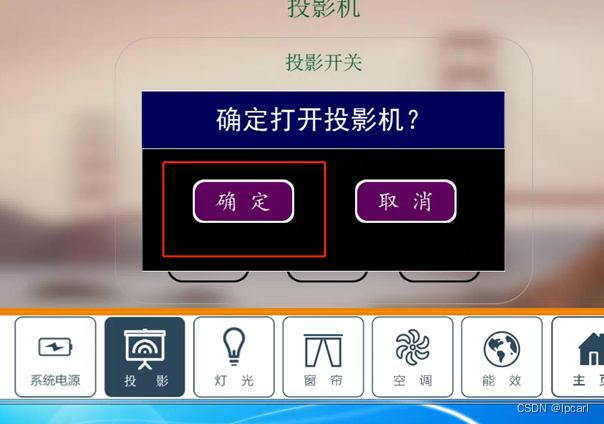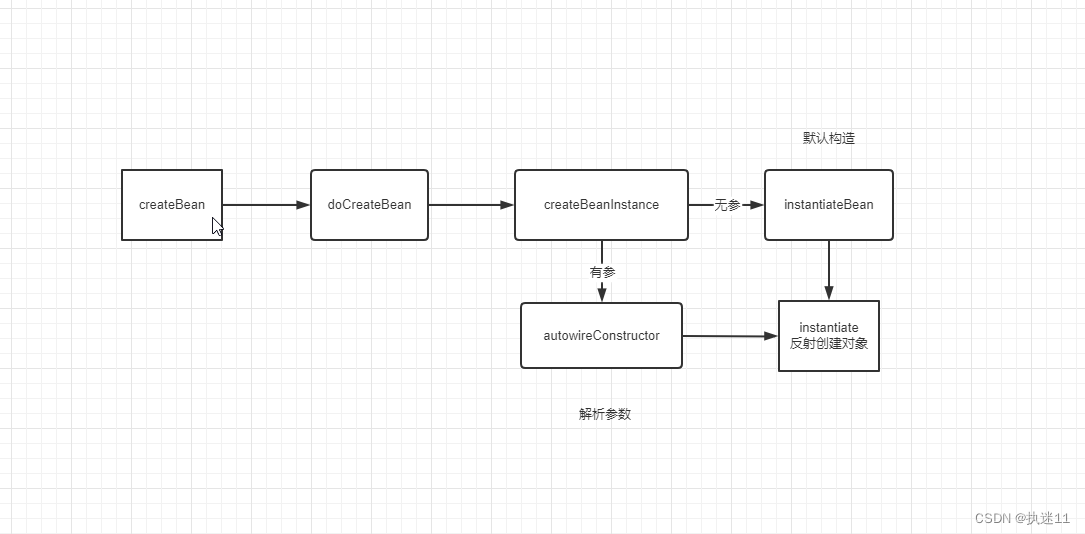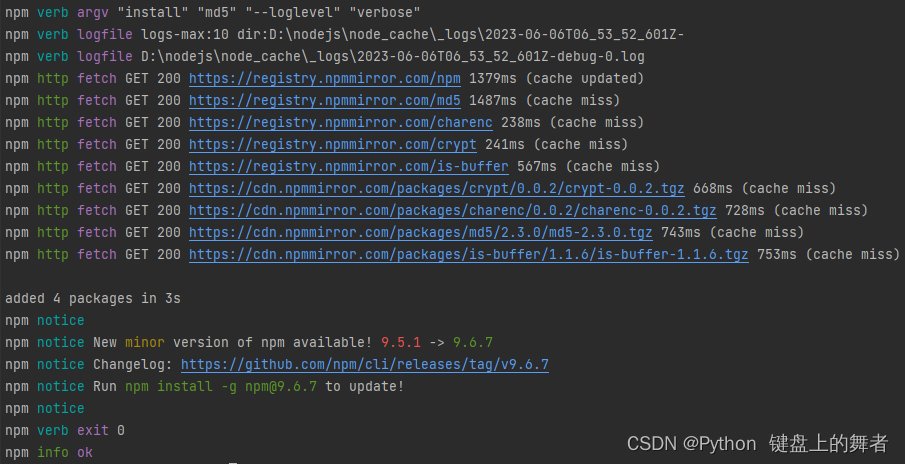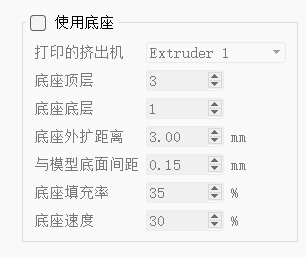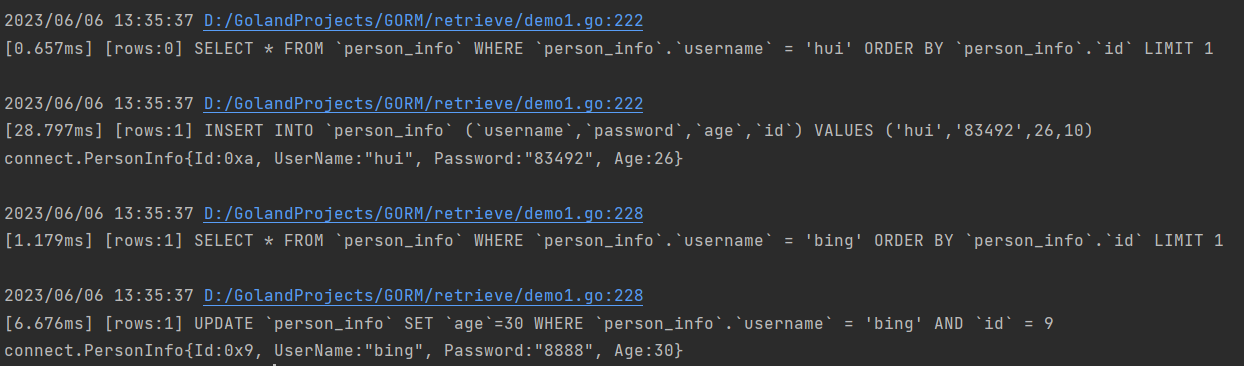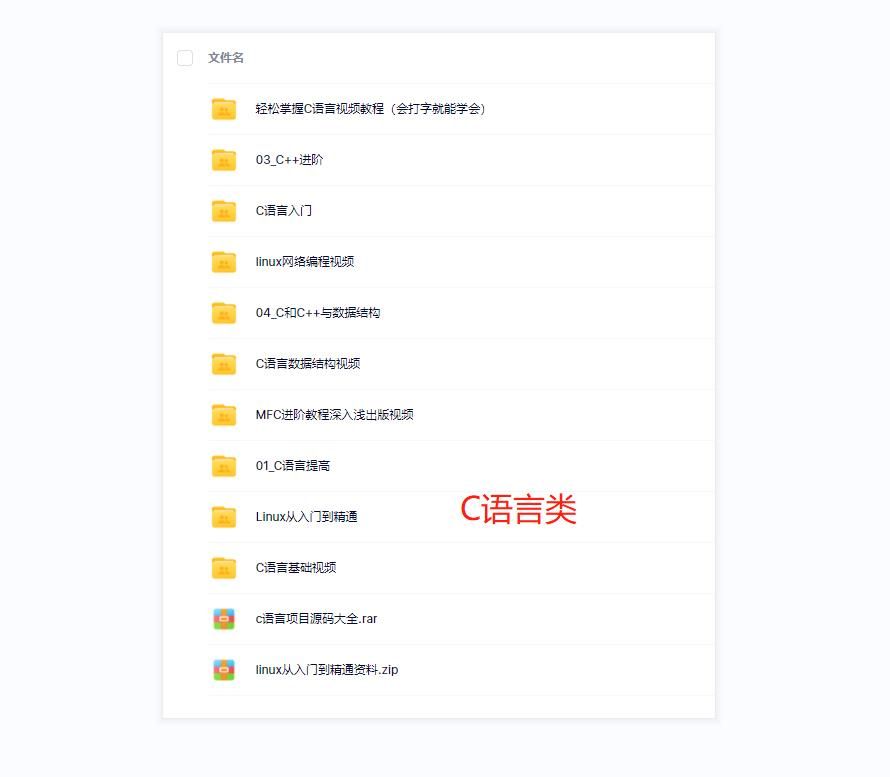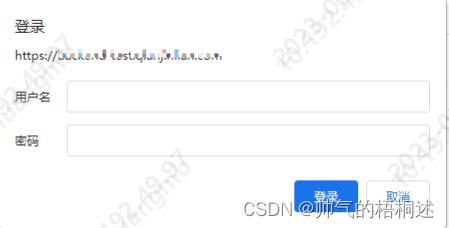Xshell 7是一款功能强大的终端模拟器,支持SSh2,SSh3,SFTP,TELNET,RLOGIN和SERIAL。通过提供业界先进的性能,Xshell包含了其他SSH客户端无法发现的功能和优势。
本篇文章主要为大家介绍Xshell 7的安装、激活与换机转移许可证的方法。
注意:您在下载的Xshell 7仅为试用版,该版本无法激活,如您已购买软件请卸载试用版,需要下载安装安装包重新安装。
硬件要求:Intel® Pentium 或更快的CPU
系统要求:Microsoft Windows® 11/10 / 8.1 / 8 / 7
软件安装
1. 双击下载好的Xshell 7安装包,打开安装向导,选择“下一步”。
Xmanager&XShell-Xftp7-安装包:https://souurl.cn/FrjkbI
Xmanager&XShell-Xmanager标准版-安装包:https://souurl.cn/cpRiwN
Xmanager&XShell-Xmanager企业版-安装包:https://souurl.cn/HRHzrC
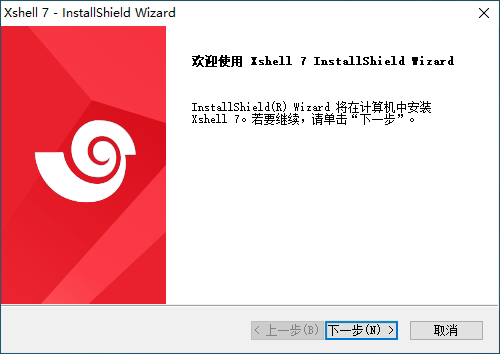
图1:Xshell 7安装向导
2.请您仔细阅读用户许可协议,同意请勾选“我同意许可证协议中的条款”,并选择“下一步”。
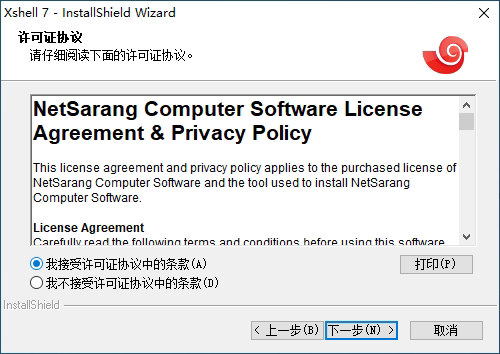
图2:许可证协议
3.选择程序安装路径,默认在C盘,需要更改请选择“浏览”,完成请选择“下一步”。
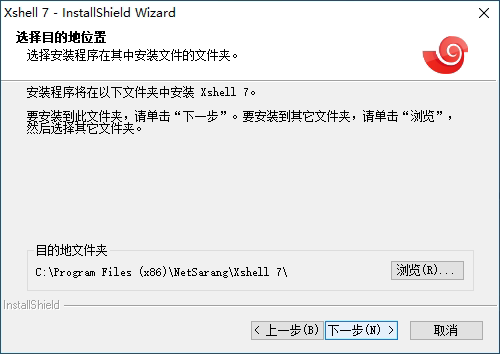
图3:安装路径
4.安装向导准备就绪,可以开始安装了,继续请选择“安装”。

图4:开始安装
5.正式开始安装,该过程会持续几分钟,请耐心等待,不要关闭或重启电脑。
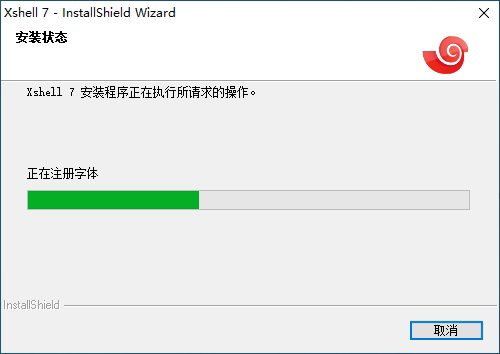
图5:Xshell 7安装中
6.选择“完成”,完成安装程序。

图6:Xshell 7完成安装
软件激活
打开Xshell 7,会显示“许可证尚未激活”,点击如下图中的“立即激活”按钮。
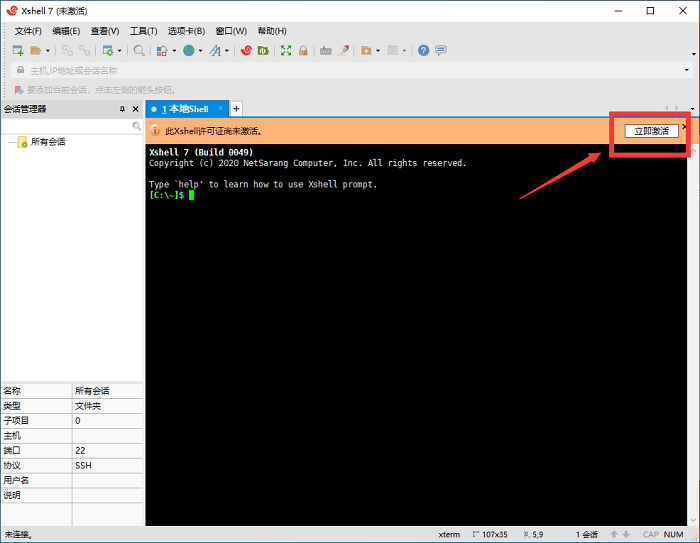
图7:Xshell 7激活
在这里我们可以看到Xshell 7一共有3种激活方法。
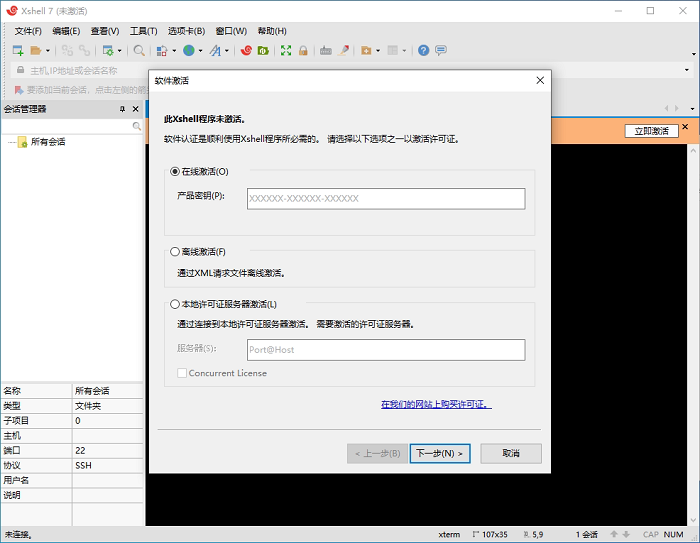
图8:Xshell 7的激活方式
1、在线激活
在线激活是我们常用的激活方法,只需将我们在个人订单中收到的“注册码”输入进在线激活的“产品密钥”中,并点击“下一步”进行激活即可。
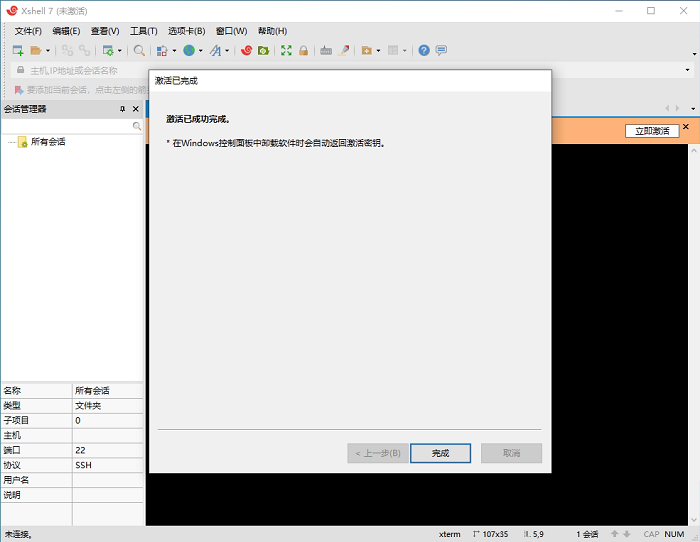
图9:Xshell 7激活成功
2、离线激活
如果您的电脑没有连接到互联网导致软件不能在线激活,那您可以尝试申请离线激活。
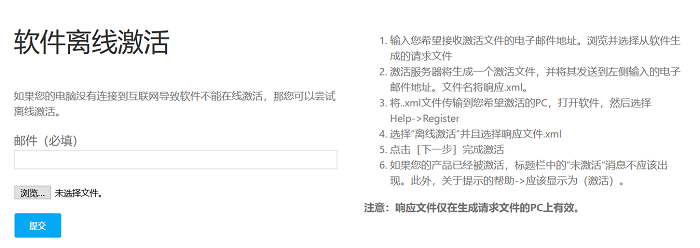
图10:Xmanager系列产品离线激活
3、本地许可证服务器激活
具有合格授权的客户可以申请本地服务器服务来内部管理用户信息和授权许可。
换机/转移许可证授权
Xshell 7支持转移许可证至另外一台新电脑上激活。在转移前最好先导出备份一下会话数据,然后只需在原电脑中卸载Xshell 7,然后在新电脑上重新安装激活即可。
Xshell是一款功能强大的终端模拟器,用户可以通过Xshell来查看编辑各种服务器上的文件和执行各类脚本,其基于SSH协议进行登录,安全性非常高,被广泛应用于企业的日常开发运维工作中。它支持SSH1, SSH2, 以及Microsoft Windows 平台的TELNET 协议。Xshell 通过互联网到远程主机的安全连接以及它创新性的设计和特色帮助用户在复杂的网络环境中享受他们的工作